Хочете розділити файл Word на два файли онлайн? У цій статті ви знайдете найкращі рішення для професійної роботи з вашими документами!
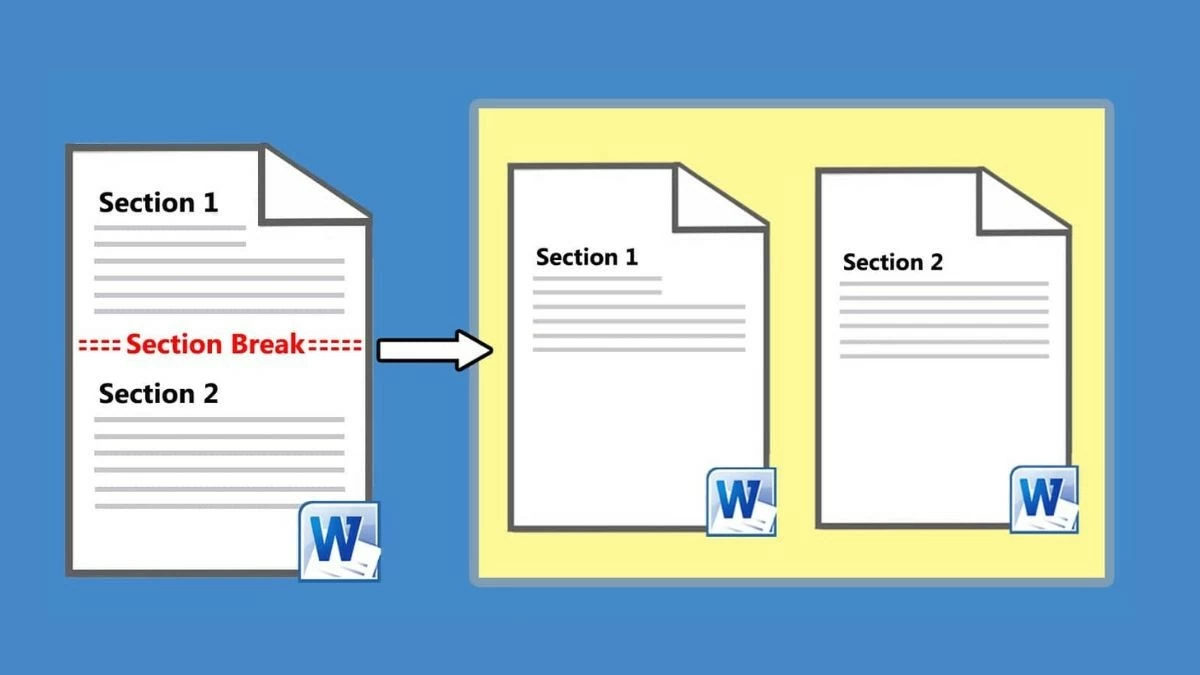 |
Швидко розділіть файл Word на кілька файлів за допомогою VBA
VBA (Visual Basic for Applications) – один із потужних інструментів Microsoft Office, який дозволяє ефективно автоматизувати повторювані завдання. За допомогою VBA можна легко розділяти файли Word багатьма різними способами.
Як розділити файли Word за допомогою роздільників за допомогою VBA
Якщо ваш документ Word розділено на розділи на основі певних заголовків або роздільників, ви можете використовувати VBA для розділення файлу відповідно до цих критеріїв.
Крок 1: Відкрийте документ Word і натисніть Alt + F11, щоб відкрити вікно Microsoft Visual Basic for Applications.
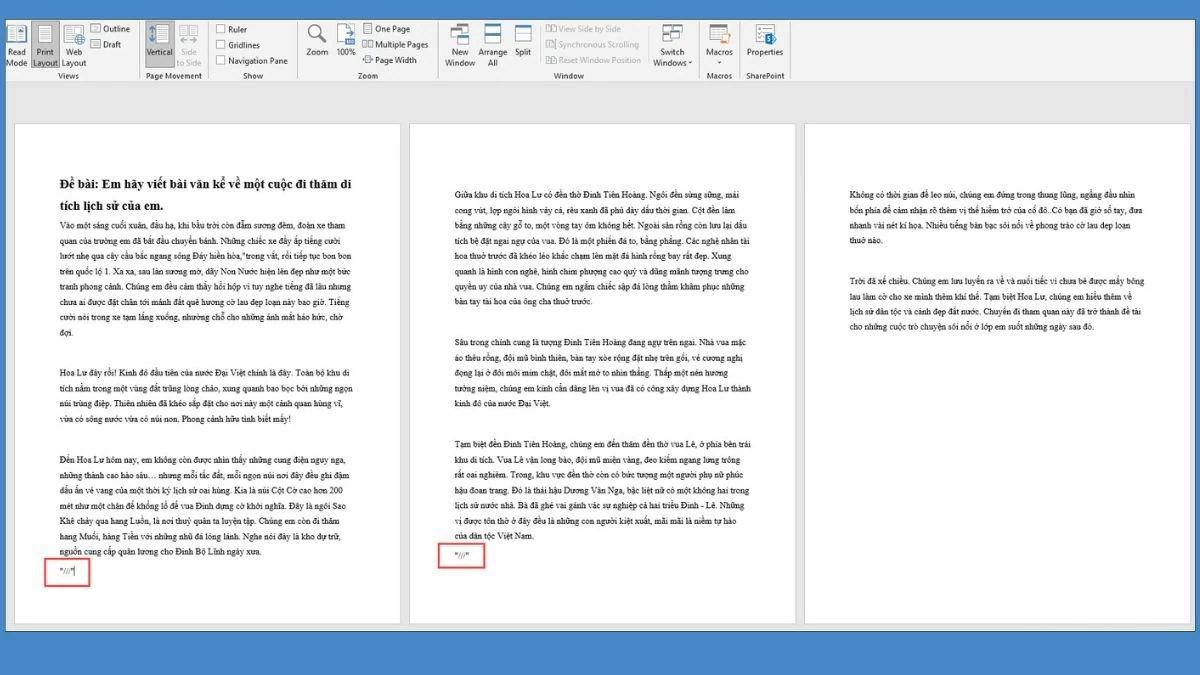 |
Крок 2: Виберіть «Вставити» та натисніть «Модуль», щоб додати новий модуль. Потім вставте наявний код у вікно модуля.
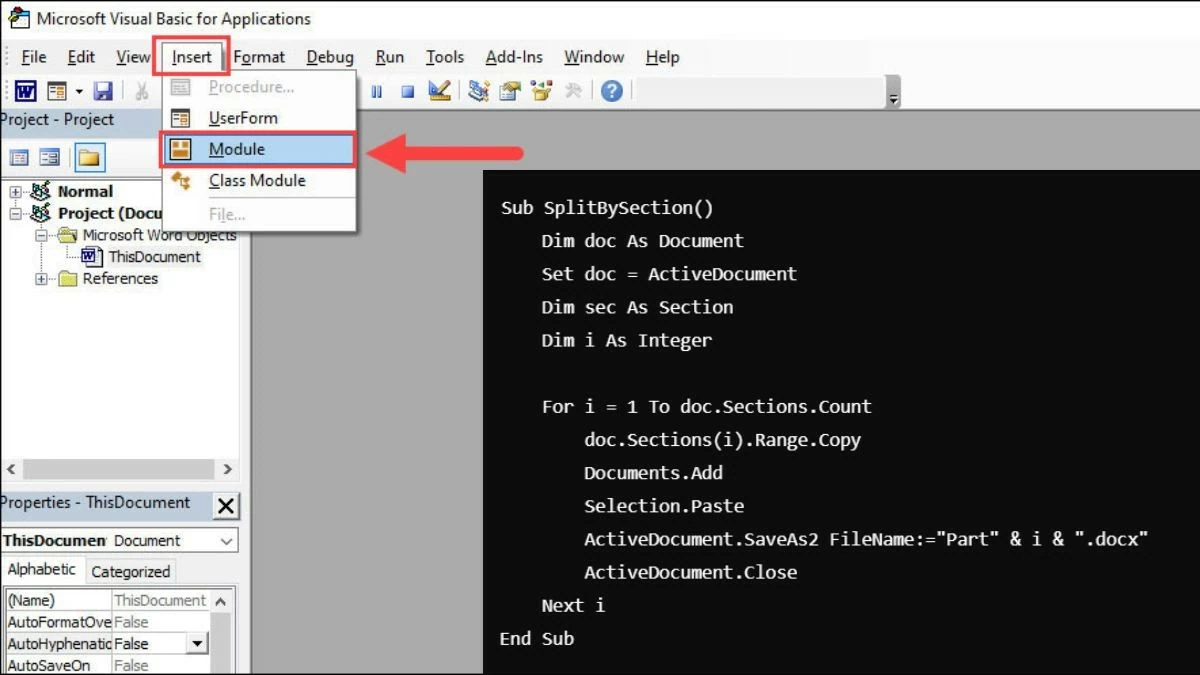 |
Крок 3: Запустіть код, і документ буде розділено на окремі файли на основі вказаного вами роздільника.
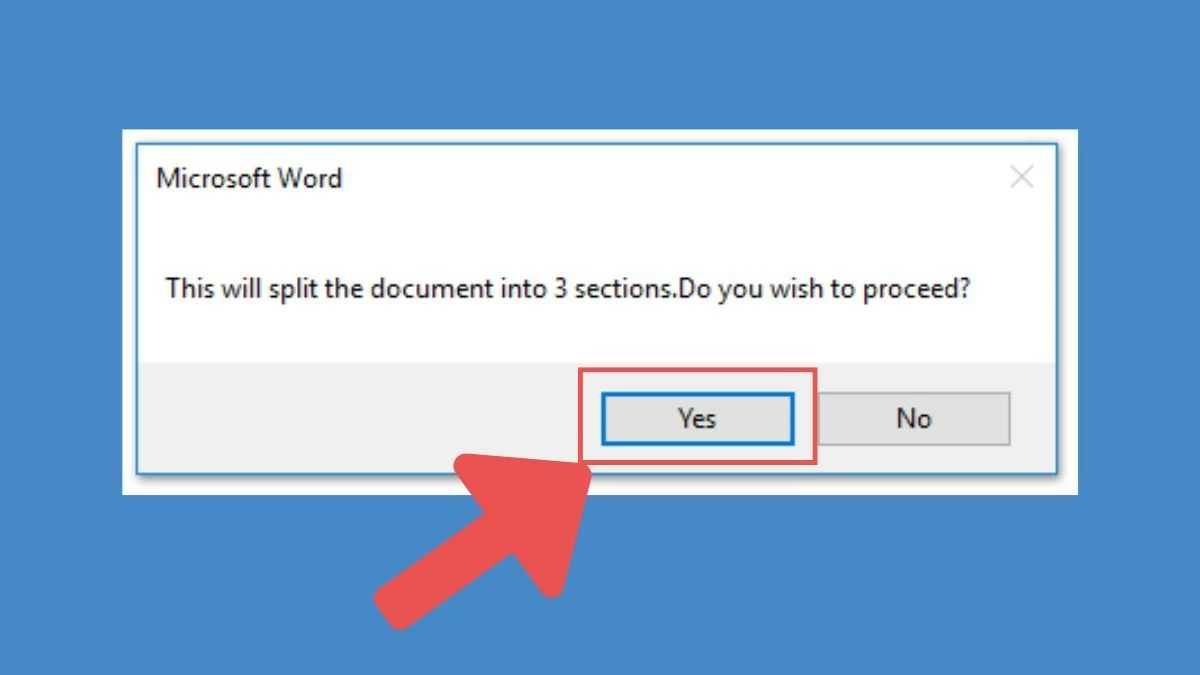 |
Як швидко розбити сторінки на документи Word за допомогою VBA
Якщо вам потрібно розділити документ Word на сторінки, ви можете легко зробити це за допомогою VBA.
Крок 1: Відкрийте документ Word, а потім натисніть Alt + F11, щоб відкрити вікно Microsoft Visual Basic for Applications.
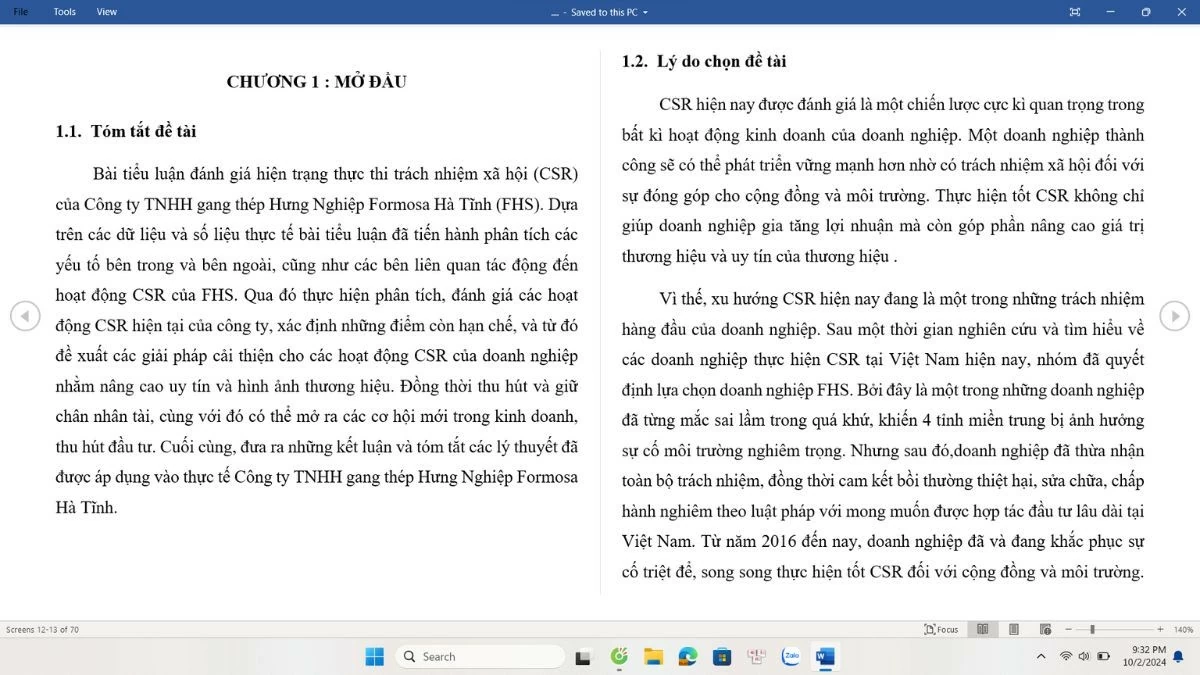 |
Крок 2: Виберіть Вставка > Модуль , щоб створити новий модуль, а потім вставте в нього наведений нижче код VBA:
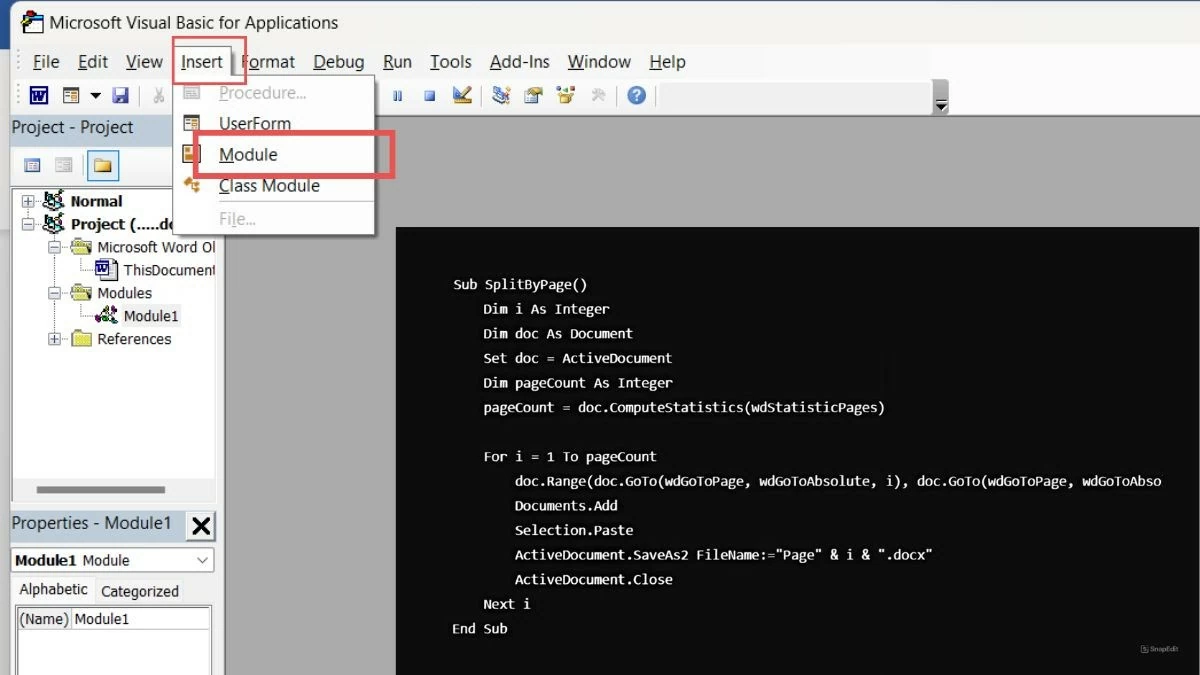 |
Крок 3: Запустіть код, і кожна сторінка документа буде збережена як окремий файл. За допомогою цього коду кожна сторінка буде розділена на незалежні документи.
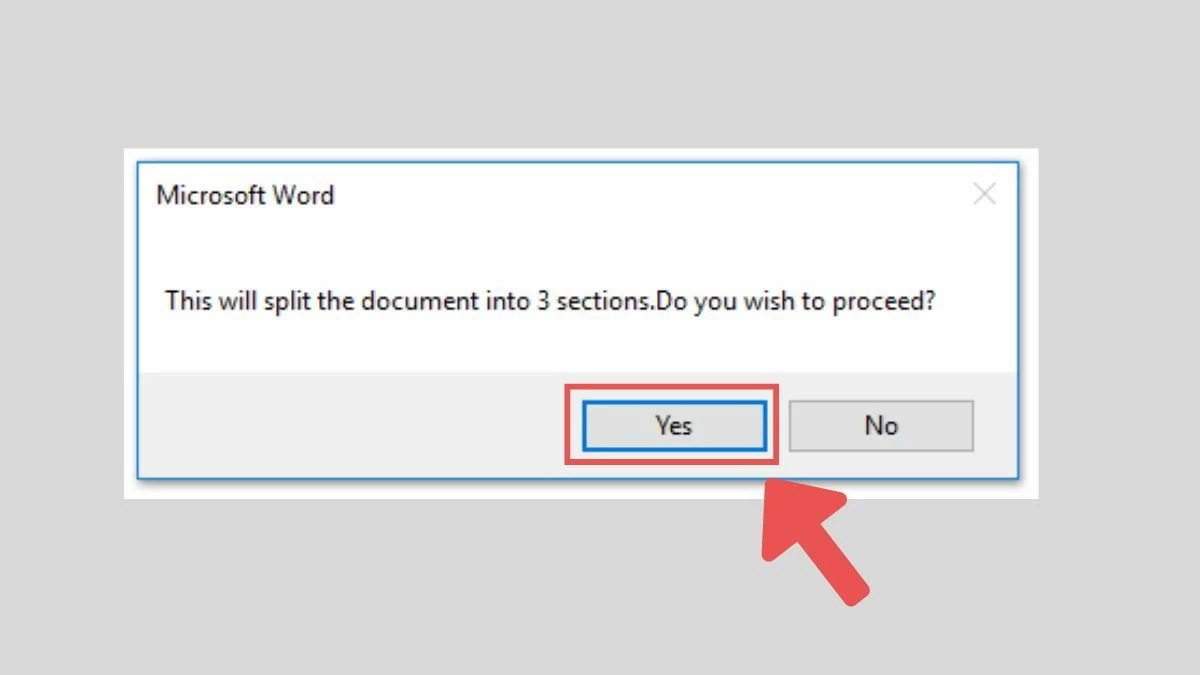 |
Як розділити файли Word на підфайли за допомогою плагіна Kutools
Якщо ви не знайомі з використанням коду VBA, ви можете спробувати скористатися Kutools for Word, корисним плагіном, який допомагає розділити файли Word лише за кілька простих кроків.
Крок 1: Спочатку завантажте та встановіть Kutools for Word з офіційного веб-сайту програмного забезпечення.
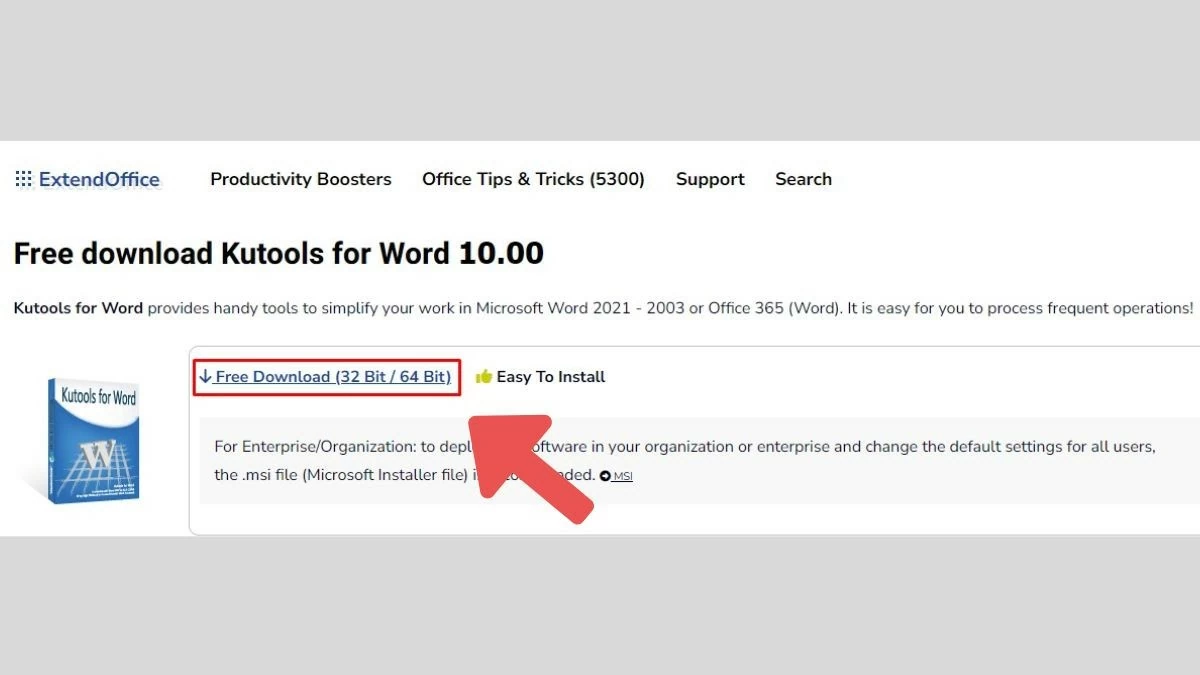 |
Крок 2: Відкрийте документ Word, потім перейдіть на вкладку Kutools на панелі інструментів і виберіть опцію "Розділити документ".
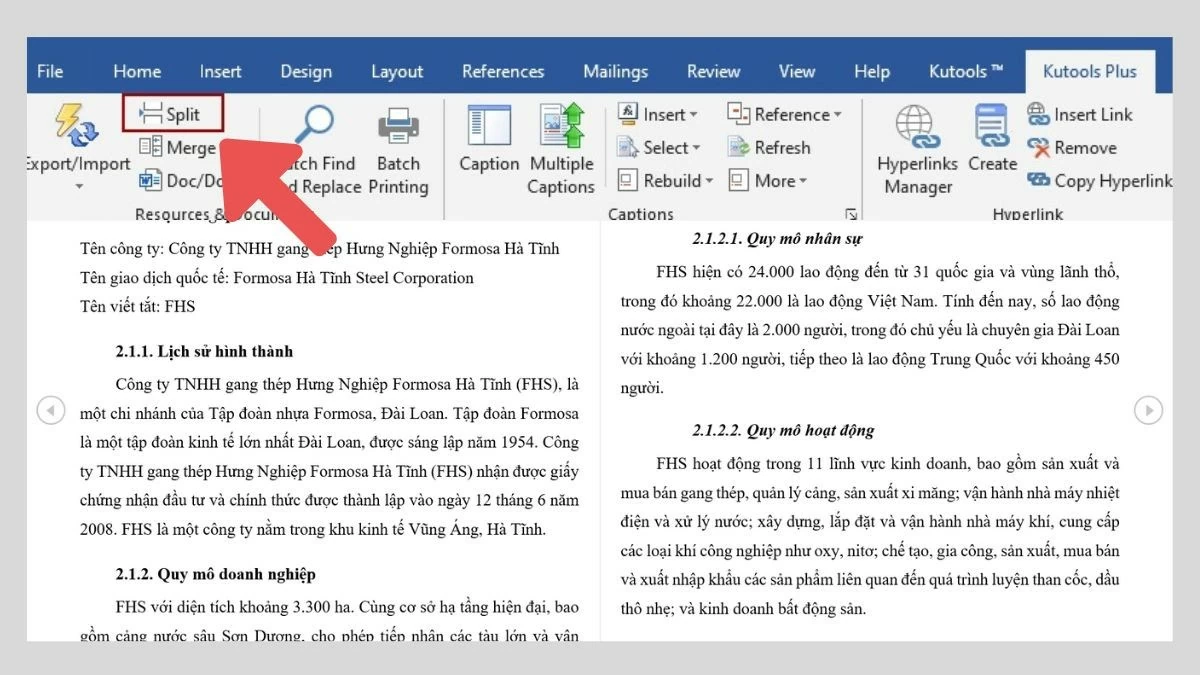 |
Крок 3: У вікні, що з’явиться, ви можете вибрати спосіб розділення документа, наприклад, за сторінками, за заголовками або за розділами.
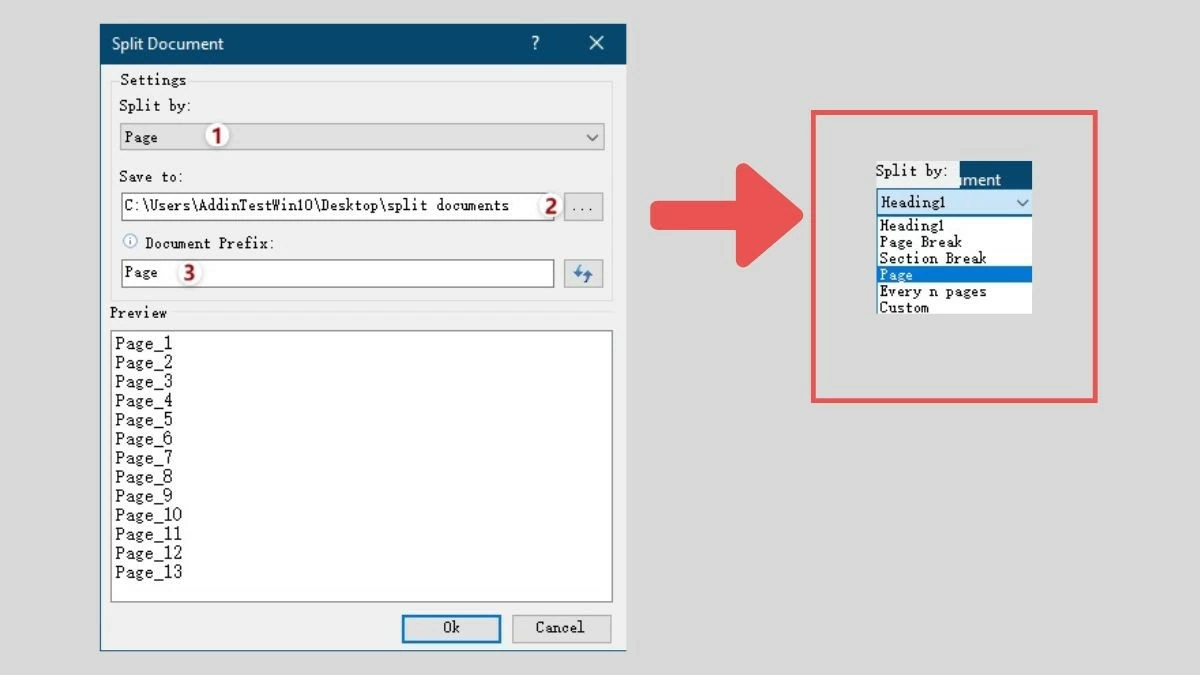 |
Крок 4: Натисніть кнопку OK , і Kutools автоматично розділить ваш документ на невеликі файли відповідно до вашого вибору.
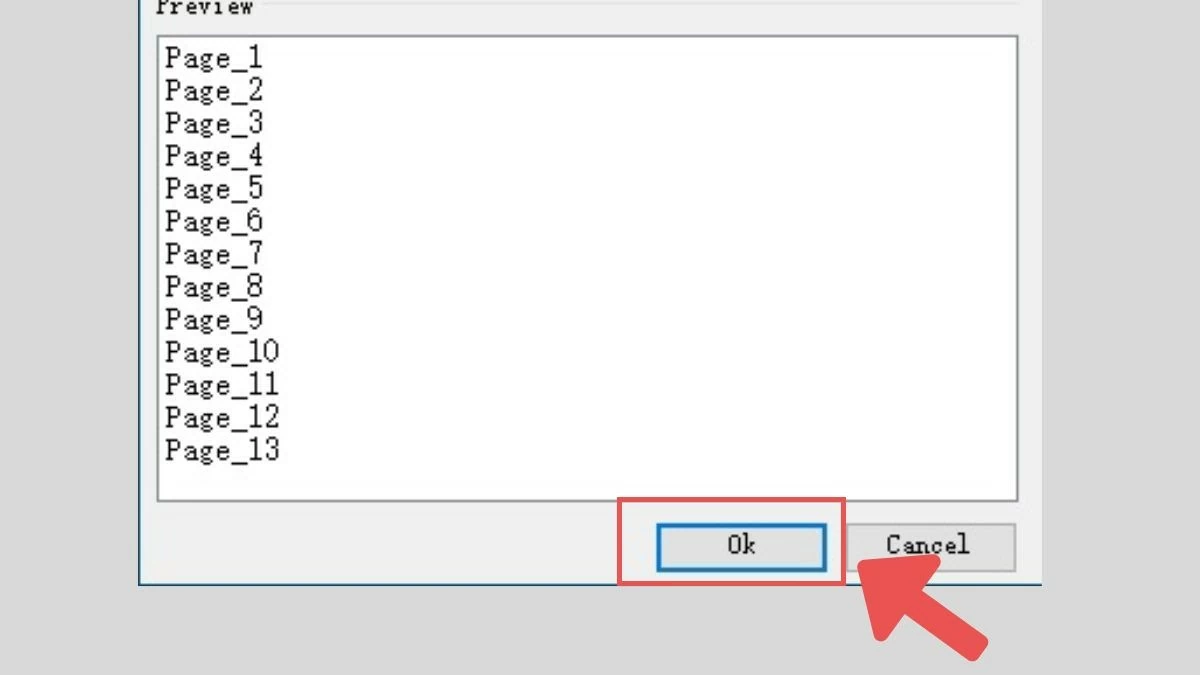 |
Це швидке та зручне рішення для тих, хто не знайомий з VBA. Kutools – це професійний інструмент для розділення файлів Word із зручним та простим у використанні інтерфейсом.
Як розділити файли Word на підфайли за допомогою Web Docsoso
Окрім використання програмного забезпечення або VBA, ви також можете розділяти файли Word онлайн за допомогою таких інструментів, як Docsoso, які є:
Крок 1: Відвідайте веб-сайт docsoso.com.
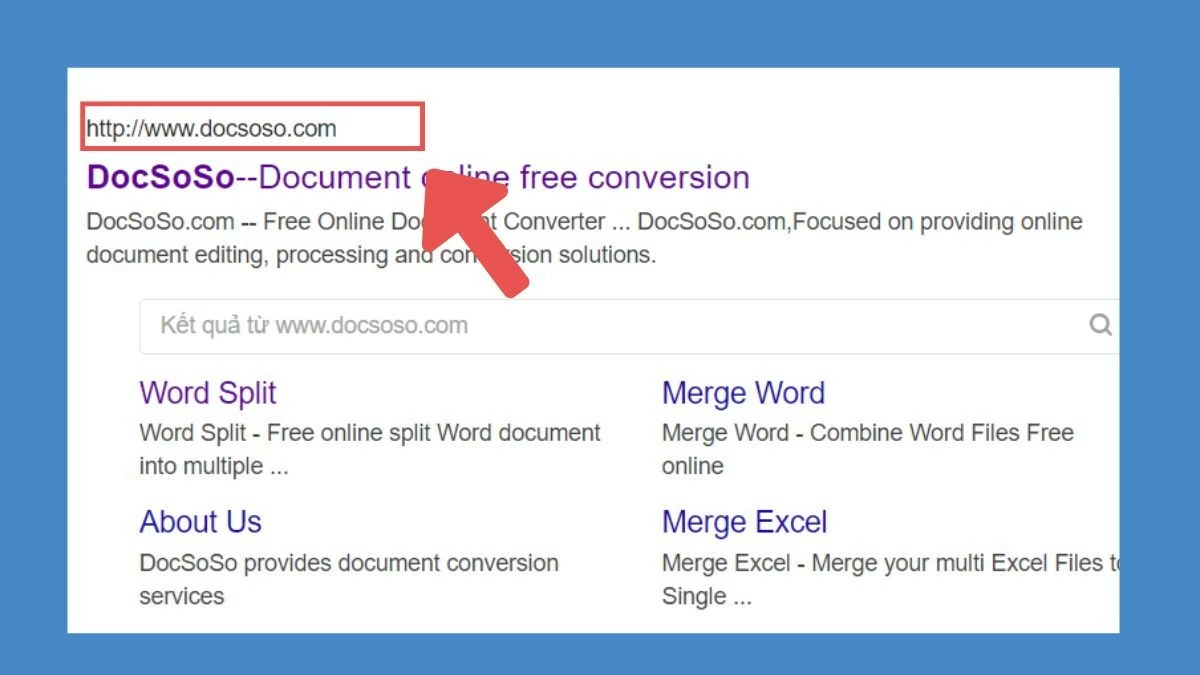 |
Крок 2: Завантажте документ Word, який потрібно розділити.
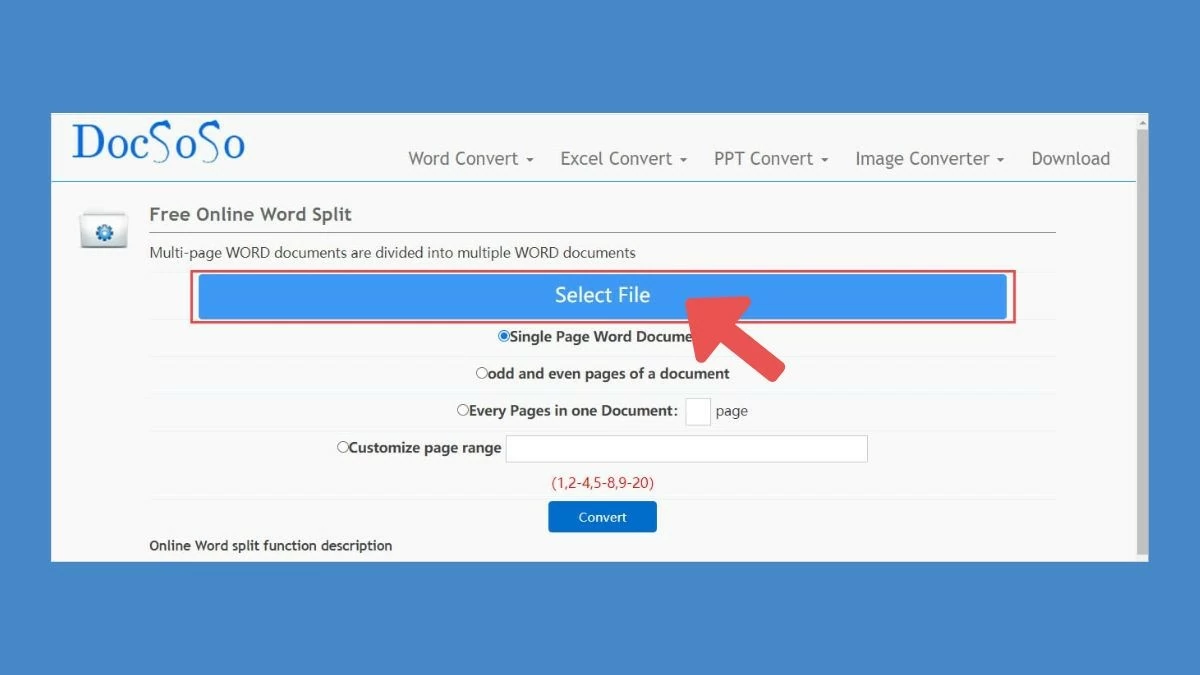 |
Крок 3: Виберіть, як розділити документ за сторінками або за розділами.
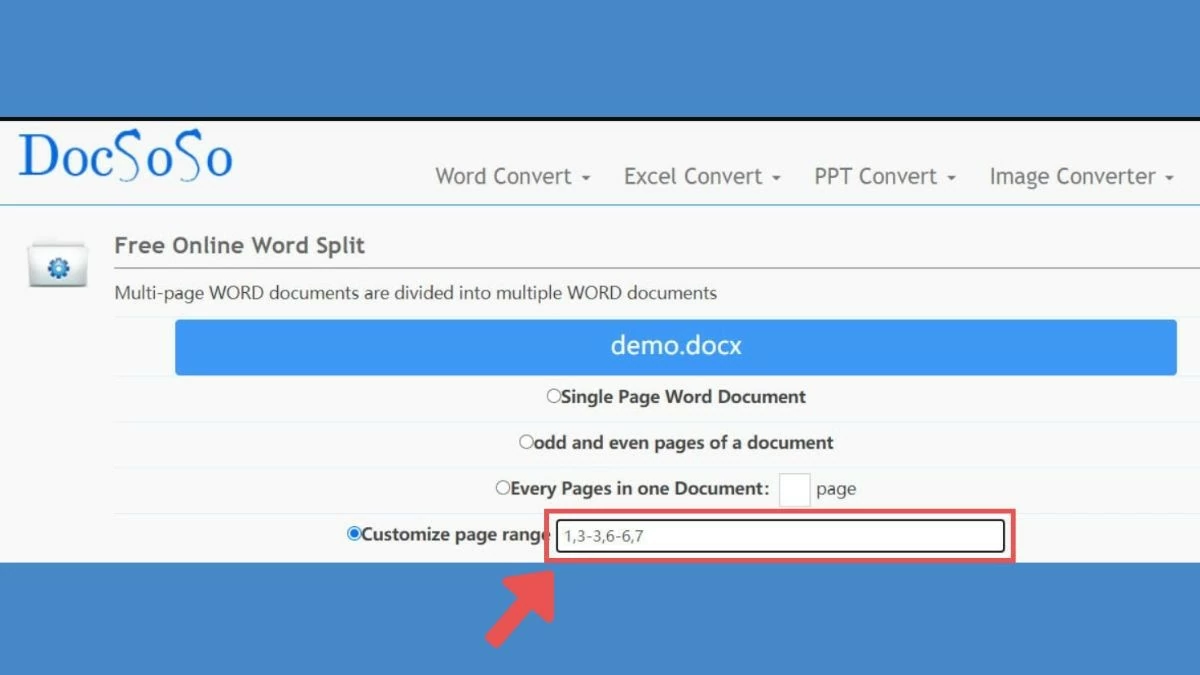 |
Крок 4: Натисніть кнопку «Розділити», і після завершення процесу ви зможете завантажити розділені невеликі файли.
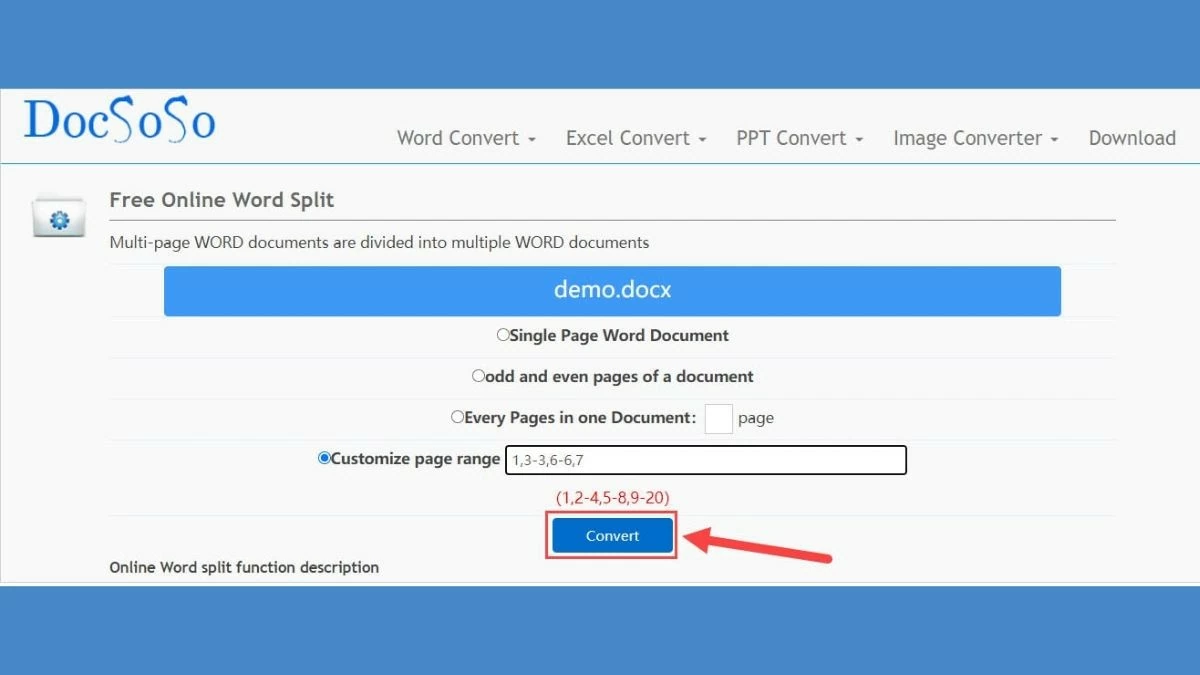 |
Цей метод надзвичайно зручний для тих, хто хоче швидко розділити файли Word без встановлення програмного забезпечення чи навичок програмування. Незалежно від того, чи вирішите ви розділити файли Word онлайн, чи за допомогою програмного забезпечення, ви можете заощадити час та ефективно керувати документами. Кожен метод має свої переваги, від гнучкості програмного забезпечення до зручності онлайн-інструментів.
Джерело





![[Фото] Дананг: Сотні людей об'єднуються, щоб очистити життєво важливий туристичний маршрут після шторму № 13](https://vphoto.vietnam.vn/thumb/1200x675/vietnam/resource/IMAGE/2025/11/07/1762491638903_image-3-1353-jpg.webp)








































































































Коментар (0)